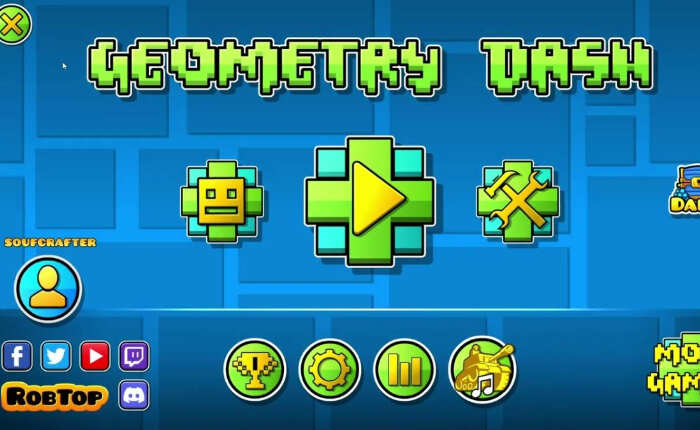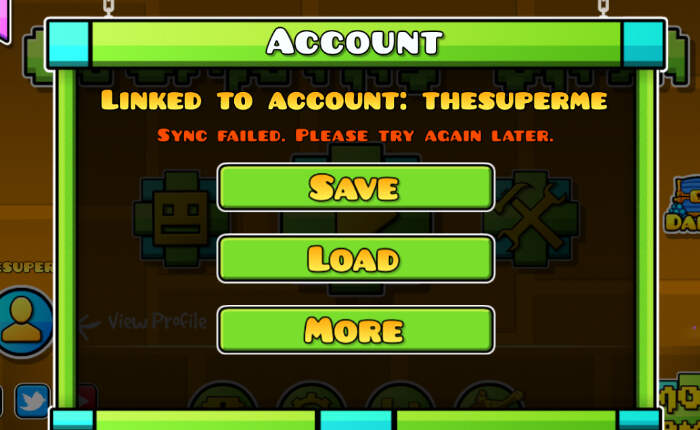Geometry Dash è un popolare gioco basato sul ritmo sviluppato da RobTop Games. Il gioco platform 2D prevede di schivare punte, muri e creature in una serie di livelli. Ma cosa succede quando riscontri un errore di sincronizzazione Geometry Dash non riuscita mentre provi a sincronizzare i dati di gioco?
Se stai riscontrando un errore di sincronizzazione non riuscita di Geometry Dash, non preoccuparti. Non sei solo. Molti giocatori riscontrano questo problema quando tentano di sincronizzare i propri dati di gioco. In questo post, abbiamo condiviso alcuni passaggi per risolvere il problema.
Passaggi per correggere l’errore di sincronizzazione del Dash Geometry non riuscita
Seguire i passaggi seguenti per risolvere l’errore di sincronizzazione non riuscita di Geometry Dash
Controlla la connessione Internet
Una connessione Internet stabile è fondamentale per sincronizzare i dati in Geometry Dash. Se la connessione è instabile, il processo di sincronizzazione potrebbe non riuscire.
Puoi testare la velocità della tua connessione Internet online. Se la tua connessione Internet è lenta, contatta l’ISP per risolvere il problema di velocità.
Riavvia il router scollegandolo dalla fonte di alimentazione, aspettando almeno 30 secondi, quindi ricollegandolo e accendendolo.
Una volta che la connessione Internet è stabile, prova a sincronizzare nuovamente i dati di Geometry Dash.
Riavvia Geometry Dash
Un semplice riavvio può eliminare bug e problemi dall’app e consentire una sincronizzazione riuscita.
Androide:
- Chiudi l’app Geometry Dash.
- Rimuovi dalle app recenti.
- Riapri Geometria Dash.
iOS:
- Fai doppio clic sul pulsante Home o scorri verso l’alto dal basso.
- Scorri verso l’alto sull’app Geometry Dash per chiuderla.
- Riapri Geometry Dash dalla schermata principale.
Aggiorna Dash Geometria
L’esecuzione di una versione obsoleta del gioco può causare problemi di sincronizzazione. L’aggiornamento alla versione più recente può risolvere i problemi di sincronizzazione non riuscita di Geometry Dash e migliorare le prestazioni generali.
Sul dispositivo Android:
- Apri Google Play Store.
- Tocca Gestisci app e dispositivo
- Fare clic su Aggiornamento disponibile.
- Tocca l’app Geometry Dash
- Se c’è un’opzione di aggiornamento.
- Tocca Aggiorna.
Sull’iPhone:
- Apri l’App Store sul tuo dispositivo.
- Tocca l’icona del profilo.
- Trova l’app Geometry Dash
- Tocca l’opzione Aggiorna
- Riavviare l’app.
Modifica la password dell’account
Innanzitutto prova a cambiare la password del tuo account poiché il problema potrebbe verificarsi se la password dell’account è troppo semplice o uguale al nome utente. Cambiala con una password più complessa per risolvere il problema della sincronizzazione non riuscita di Geometry Dash
- Vai alla schermata principale di Geometry Dash.
- Tocca Impostazioni
- Vai alla scheda Account.
- Tocca Altro e Modifica password.
- Inserisci la tua password attuale
- Crea una nuova password e conferma.
Salva i dati manualmente
Prova a salvare manualmente i dati di gioco in quanto garantisce che i dati più recenti siano pronti per essere sincronizzati.
- Apri Dash Geometria
- Vai alle impostazioni
- Tocca Account
- Successivamente, tocca Salva.
- Attendi che il gioco confermi che i dati sono stati salvati.
- Prova a sincronizzare i tuoi dati e verifica se il problema è stato risolto.
Contatta il supporto di Geometry Dash
Se nessuna delle soluzioni di cui sopra funziona, devi contattare il supporto di Geometry Dash poiché può fornirti ulteriore assistenza.
Fornisci una descrizione dettagliata del problema e i passaggi che hai eseguito per provare a risolverlo. Attendi una risposta dal team di supporto per ulteriori istruzioni. Presto ti aiuteranno a risolvere l’errore.